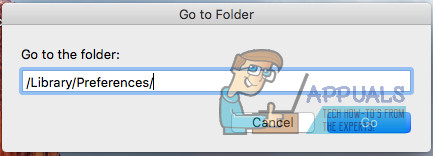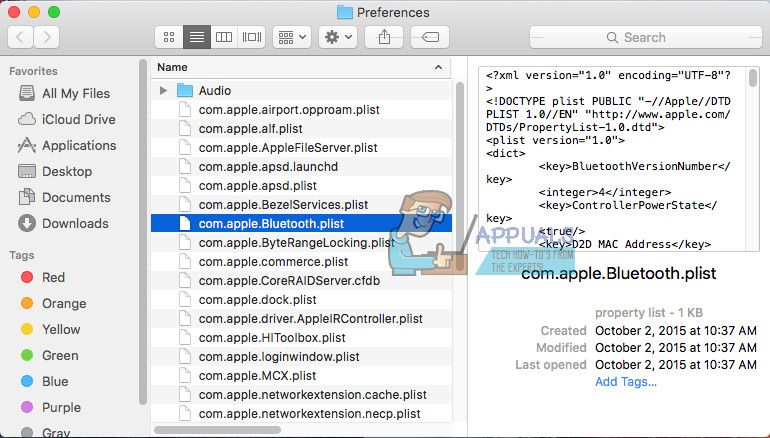একটি নতুন ওএস সংস্করণে আপডেট করার পরে, অনেক ব্যবহারকারী তাদের ম্যাকগুলিতে ব্লুটুথ মডিউল নিয়ে সমস্যায় পড়ছেন। যারা স্নো চিতাবাঘে আপগ্রেড করেছেন তাদের ক্ষেত্রে এটি বিশেষভাবে সাধারণ। সমস্ত ব্লুটুথ সংযুক্ত ডিভাইস কাজ করা বন্ধ করে দেয় এবং উপরের বারের আইকনটি 'ব্লুটুথ: উপলভ্য নয় reads' পড়ে। এই সমস্যাটি কীভাবে ঠিক করা যায় তা আপনি এখানে পেতে পারেন।

পদ্ধতি # 1 ফিক্স ব্লুটুথ উপলভ্য নয়
- শাট নিচে তোমার
- অপসারণ সব বাহ্যিক (ইউএসবি ডিভাইস, নেটওয়ার্ক কেবল ইত্যাদি)
- আপনার সাথে যদি একটি ম্যাকবুক থাকে অপসারণযোগ্য ব্যাটারি পরবর্তী পদক্ষেপ এড়িয়ে যান
- আপনার সাথে যদি একটি ম্যাকবুক থাকে অপসারণযোগ্য ব্যাটারি :
- আনপ্লাগ করুন দ্য শক্তি তারের এবং গ্রহণ করা দ্য ব্যাটারি আউট ।
- টিপুন এবং রাখা দ্য শক্তি বোতাম কমপক্ষে 10 সেকেন্ডের জন্য
- ইনস্টল করুন দ্য ব্যাটারি পেছনে ভেতরে এবং পুনরায় সংযোগ দ্য শক্তি
- টিপুন দ্য শক্তি বোতাম , ততক্ষণে টিপুন কম্যান্ড + বিকল্প + পি + আর ।
- রাখুন বোতামগুলি চাপা 3 স্টার্ট-আপ চিমের মাধ্যমে, এবং তারপর মুক্তি ।
- ম্যাকবুক বুট হয়ে গেলে, পরীক্ষা যদি আপনার ব্লুটুথ মডিউলটি কাজ করে ।
এই পদ্ধতিটি অনেক ব্যবহারকারীকে তাদের ব্লুটুথ ডিভাইসে পুনরায় সংযোগ করতে সহায়তা করেছিল। এটি সিস্টেম পছন্দ এবং সিস্টেম প্রোফাইল উভয়ই বিটি পুনরায় সংযুক্ত দেখানো উচিত।
তবে, এটি যদি সহায়তা না করে তবে নীচের পদ্ধতিটি চেষ্টা করুন।
পদ্ধতি # 2: এসএমসি পুনরায় সেট করুন
সিস্টেম ম্যানেজমেন্ট কন্ট্রোলার বা এসএমসি আপনার ম্যাকের পাওয়ার ম্যানেজমেন্ট সম্পর্কিত সেটিংস রাখে। অনেক ক্ষেত্রে এসএমসি পুনরায় সেট করা ব্যবহারকারীদের তাদের ম্যাকগুলিতে ব্লুটুথ উপলব্ধ নয় ঠিক করতে সহায়তা করে। আপনি যে ম্যাকবুক মডেলটি ব্যবহার করেন তার উপর নির্ভর করে (অপসারণযোগ্য বা অপসারণযোগ্য ব্যাটারি সহ) আপনার আলাদা এসএমসি পুনরায় সেট করার পদ্ধতিটি সম্পাদন করা দরকার। এটিতে রিসেট এসএমসি বিভাগটি দেখুন নিবন্ধ আপনার নির্দিষ্ট ম্যাকবুক মডেলের বিশদটি সন্ধান করতে।
পদ্ধতি # 3: ব্লুটুথ পছন্দগুলি মুছুন
- ক্লিক যাওয়া ফাইন্ডার মেনুতে এবং পছন্দ করা যাওয়া প্রতি ফোল্ডার ড্রপ ডাউন থেকে।
- এখন প্রকার “/ গ্রন্থাগার / পছন্দসমূহ / ”(উদ্ধৃতি ব্যতীত) এবং আঘাত প্রবেশ করান ।
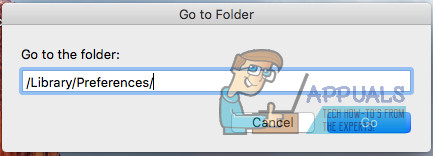
- একবার অনুসন্ধানকারী খোলে, সনাক্ত দ্য ফাইল ' আপেল. ব্লুথুথ.পুলিস্ট ' এবং সরানো এটা প্রতি আবর্জনা । অতিরিক্ত হিসাবে, আপনি যদি নামের একটি ফাইল দেখেন com.apple.Bluetuth.plist.lockfile ile ' মুছে ফেল যেমন.
বিঃদ্রঃ : যেহেতু আপনি একটি সিস্টেম ফোল্ডার থেকে ফাইলগুলি মুছে ফেলছেন আপনার কোনও প্রশাসকের ব্যবহারকারীর নাম এবং পাসওয়ার্ড দিয়ে প্রমাণীকরণের প্রয়োজন হতে পারে।
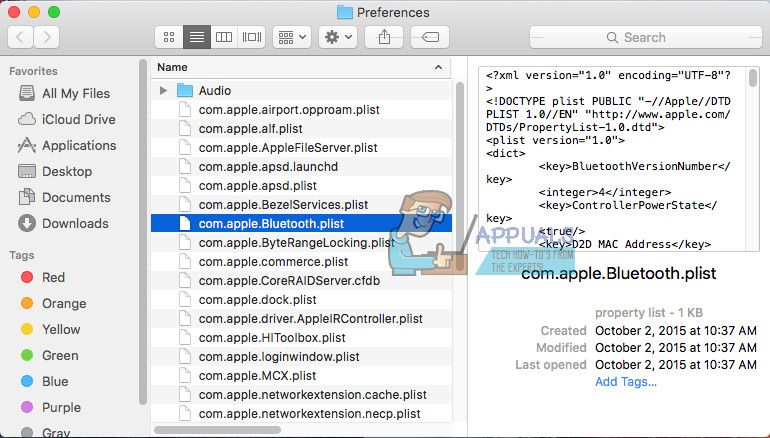
- এখন, ক্লিক দ্য আপেল লোগো মেনু বারে এবং পছন্দ করা শাট নিচে আপনার ম্যাককে শক্তি দান করতে।
- অপেক্ষা করুন ২-৩ মিনিট এবং মোড় এটা চালু ।
- ক্লিক চালু দ্য ব্লুটুথ আইকন আপনার ডিভাইসগুলি পুনরায় সিঙ্ক করতে মেনু বারে।
এই পদ্ধতি এমন পরিস্থিতিতে কাজ করে যখন কোনও দূষিত প্লাস্ট ফাইল আপনার ম্যাকটিতে সমস্যা সৃষ্টি করে।
আমি আশা করি আপনি আপনার ব্লুটুথ সমস্যাটি সফলভাবে সমাধান করেছেন। অনুরূপ সমস্যাযুক্ত অন্যান্য ব্যবহারকারীদের সহায়তা করতে, নীচের মন্তব্য বিভাগে আপনি আমাদের জানান যে তা নিশ্চিত করুন: কোন পদ্ধতিটি আপনার পক্ষে কাজ করেছে?
2 মিনিট পড়া